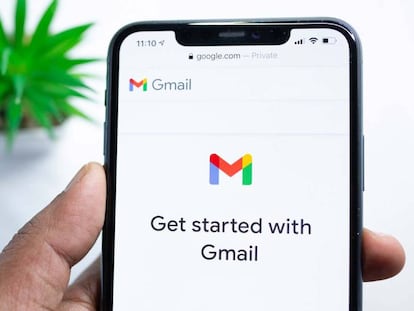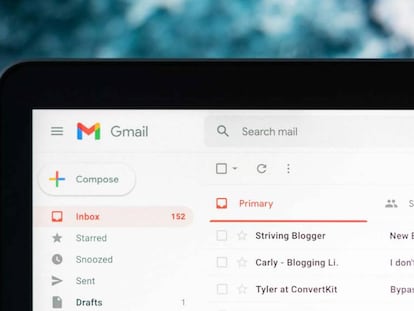Truco para Gmail: cómo bloquear contactos y enviarlos a spam
Conseguirás no recibir más correos no deseados


Una de las herramientas más poderosas que se incluyen en Gmail, y que muchos no utilizan, son los filtros. Con ellos, es posible establecer una gran cantidad de acciones que se ejecutan de forma automática. Y, esto, es de gran utilidad. Te contamos cómo emplear uno para que los mensajes de un contacto que no te interesan vayan directamente a la carpeta Spam.
El filtro que vas a usar sirve tanto para que los correos de una persona dejen de molestarte como si al cliente de correo de Google se le pasa un correo que es basura y, por lo tanto, no quieres volver a verlo en la bandeja de entrada. El caso es que se incluye todo lo necesario para que de forma manual le indiques a Gmail lo que tiene que hacer en el mismo momento en el que se reciba el mensaje… Y, además, estos se hará de forma automática siempre.
Utiliza el correo del contacto
Esta es la manera más sencilla de conseguir esto, ya que simplemente tienes que usar como referente un mensaje que ya tienes en la bandeja de entrada para enviarlo a la carpeta Spam (evidentemente, puedes eliminarlo en caso de necesitarlo). Tienes que hacer lo siguiente:
- Revisa todos los correos que tienes en Gmail y, cuando localices del que deseas desembarazarte, pulsa en él con el botón derecho del ratón.
- Aparece un menú contextual con muchas opciones y, la que tienes que elegir, es la que se llama Mover a. Luego, entre las posibilidades que aparecen, tienes que utilizar Spam para que el correo sea cambiado de ubicación y que no vuelvas a verlo.
- Hecho esto habrás terminado. Así de sencillo es todo.
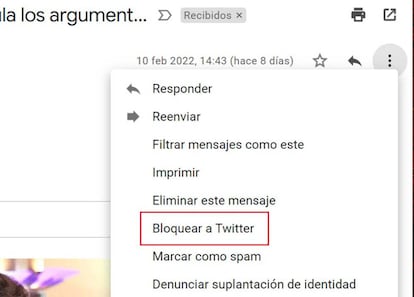
Establece un filtro permanente
Como es claro esto te sirve para un elemento individual y puntual. Y, quizá, necesitas algo más potente para librarte de los mensajes de un contacto para siempre y no volverlos a ver. En este caso, los pasos a seguir son estos:
- Entra en Gmail de forma habitual y entra en el correo del contacto que deseas bloquear y mandar a spam.
- Ahora en la parte superior tienes que buscar el icono de acción llamado Más, que tiene como imagen representativa tres puntos verticales (está justo al lado del propio de responder).
- Te aparece un menú que tiene diferentes posibilidades y, entre todas ellas, la que tienes que utilizar es la que se llama Bloquear a (y el nombre del contacto). Desde ese mismo momento has establecido un filtro aunque no lo creas y, cada vez que recibas un correo de esta persona o entidad, de manera directa acabará en la bandeja spam.
- Has finalizado y ya puedes estar más que tranquilo.
Como ves, la sencillez que existe a la hora de aplicar acciones en Gmail para librarte de correos no deseados es fantástica, y está muy lejos de lo complicado que antes resultaba hacer casi cualquier cosa con los filtros en el cliente gratuito de correo que tiene Google.